在日常的办公和学习过程中,Microsoft Word是我们最常用的文字处理软件之一。对于撰写论文、报告、书籍等长文档时,目录的使用可以极大地方便读者快速定位内容。为了确保目录内容与文档正文标题同步更新,掌握Word中自动更新目录内容的方法尤为重要。本文将结合中国地区实际应用环境,详细介绍在Word中如何自动更新目录内容,提供实用技巧,帮助用户提升文档排版效率。
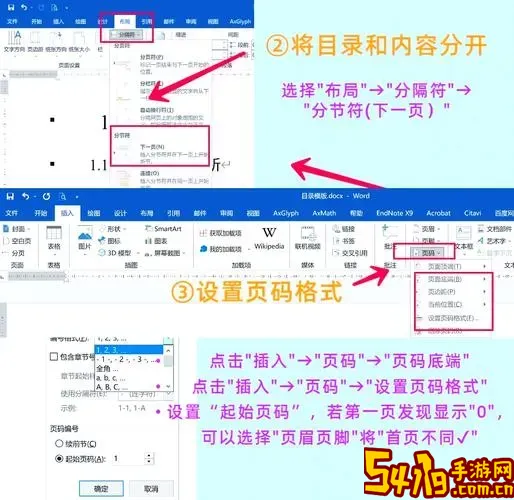
一、Word目录的基础知识
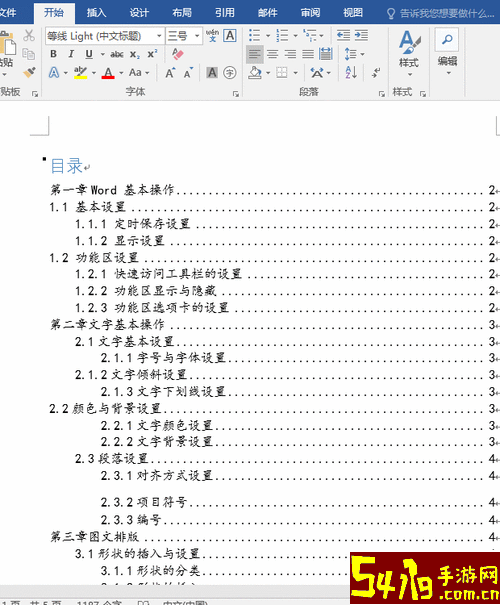
目录通常是文档开头的一部分,列出了各章节标题及对应页码,帮助读者快速浏览和查找。Word支持自动生成目录,前提是文档正文中的标题须采用Word预设的“标题1”、“标题2”等样式。只有通过样式标记的标题才能被目录自动识别。
在中国的教育、出版、行政等领域,编写大量规范文档时,使用Word内建的标题样式和目录功能已成为常态,避免了手动编写目录繁琐且易出错的问题。
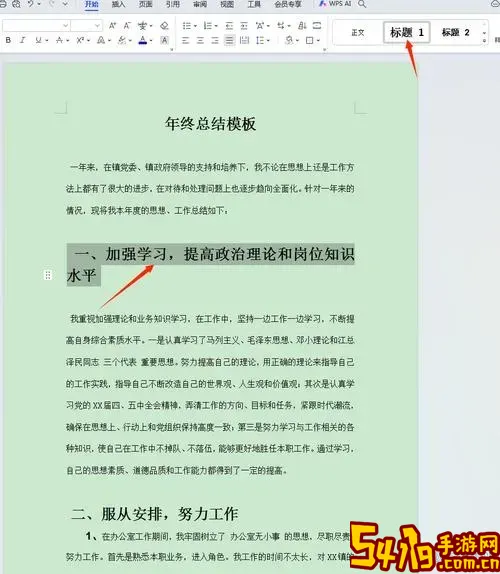
二、插入自动目录的步骤
1. 使用标题样式。打开Word文档后,选中章节标题,依次在“开始”菜单中选择“标题1”、“标题2”等样式,为标题层级进行分类。
2. 插入目录。将光标放置在需要插入目录的位置,通常在文档开头。依次点击“引用”菜单中的“目录”,Word会提供多种目录样式,选择合适的样式后自动生成目录。
三、目录内容自动更新方法
文档撰写过程中,章节标题新增、删除或内容修改,原有目录信息就会变得不准确。为此,Word提供了目录自动更新功能,使用者可通过以下两种方式实现:
方法一:手动更新。右键点击目录,选择“更新域”或“更新整个目录”,目录内容和页码会自动刷新,保持与正文一致。
方法二:快捷键更新。将光标定位在目录上,按下键盘上的“F9”键,弹出更新选项,选择更新整个目录即可。
此外,Word文档保存时一般不会自动刷新目录,需要用户手动执行更新操作。针对中国地区用户,也可以结合宏命令实现保存时自动更新目录,提高工作效率。
四、解决目录不自动更新的问题
很多用户遇到目录更新失败或目录未展示新增标题的情况,主要原因有:
1. 标题未使用Word自带的标准标题样式,而是仅仅通过字体加粗、调整字号实现,Word无法识别这些内容生成目录。
2. 目录插入后,未及时手动更新,导致显示信息滞后。
3. Word文档格式出现兼容性问题,例如从旧版本转换到新版本时样式丢失。
针对上述问题,建议用户:
1. 统一使用Word自带标题样式,避免随意编辑标题格式。
2. 养成定期更新目录的习惯,尤其是在章节调整完成后。
3. 保证文档版本兼容,尽量使用较新版本的Word打开并编辑文件。
五、中国地区Word用户提升目录管理的实用技巧
针对中国用户需求,有以下实用建议:
1. 利用“导航窗格”查看文档结构,方便快速跳转及检查标题层级。
2. 在高校和科研机构,配合国家标准(如GB/T 7714文后参考文献标准)合理调整目录格式,保持规范。
3. 使用Word的“样式设置”功能,自定义符合单位或学校要求的标题样式,一键修改并自动应用。
4. 对于大型文档,采用“分节符”管理不同章节格式,避免目录错乱。
5. 借助VBA宏实现自动更新目录功能,达到“一键更新”的便利,节省时间。
六、总结
在中国地区,随着办公自动化水平提升,对Word文档的规范化排版要求越来越高。掌握word自动更新目录内容的方法,不仅提升文档的专业性,还能极大节省编辑时间。用户应重点关注标题样式的使用,及时更新目录,保持目录内容与正文一致。同时,结合本地实际需求,灵活运用Word的扩展功能,为撰写高质量文档提供坚实保障。
希望通过本文的介绍,广大中国地区用户能更加熟练地操作Word目录功能,提升工作和学习效率。